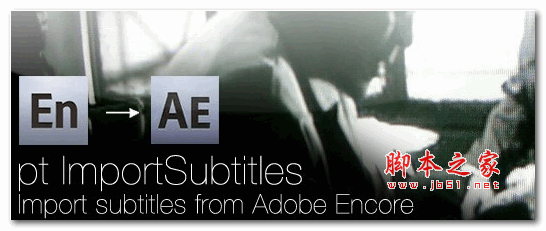
SubRip/SRT字幕导入脚本(pt_ImportSubtitles) v1.41 官方最新版
- 大小:63KB
- 分类:滤镜插件
- 环境:Windows
- 更新:2015-05-30
热门排行
简介
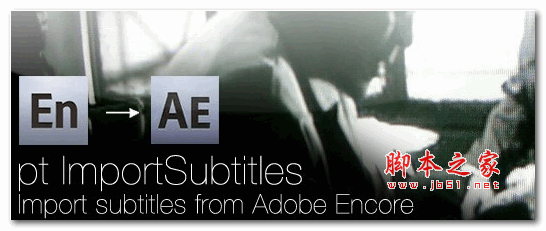
pt_ImportSubtitles是一款支持将SubRip/SRT这样的字幕格式文件直接导入到AE的脚本,这样就可以直接导出带透明通道的视频,使其他编辑软件FCPX,EDIUS,vegas,PR 等软件可直接使用,对制作制作有一定的帮助。
脚本安装说明:脚本适用于Win/Mac :After Effects CS5 – CC 2014脚本拷贝到以下路径即可使用:(安装方法)
\Adobe After Effects CC\Scripts\ScriptUI Panels
使用方法:1、准备好pt_ImportSubtitles这个AE脚本文件及需要用到的字幕位置模板(可选)。

2、准备好一个1080p高清视频(成品)和一个用于实验、已校准好时间轴的SRT字幕,两者帧速率相同。

备注:m2ts视频里,只封装了一轨h264视频和一轨AC3 双声道音频。 3、本文的实验环境为Windows 7 x64,premiere CC 2014(64位)、After Effects CC 2014(64位)。
操作步骤:
1、运行After Effects CC 2014,双击项目窗口,导入准备好的视频和字幕位置模板(如果没有该模板,导入视频即可)
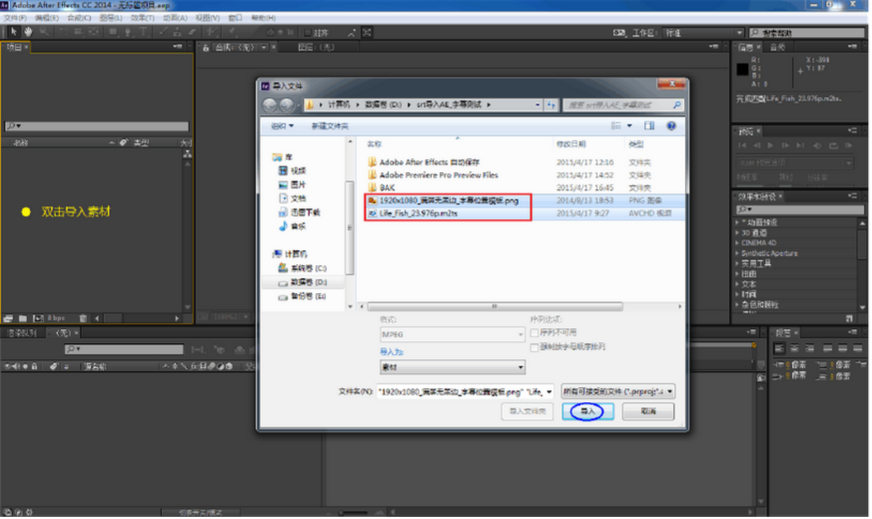
2、点击 处,对项目进行基础设置,本文是做电影,因此默认基准为24p,颜色深度为每通道16位。 (如果做视频,建议默认基准设为25p,颜色深度设为每通道8位即可)
处,对项目进行基础设置,本文是做电影,因此默认基准为24p,颜色深度为每通道16位。 (如果做视频,建议默认基准设为25p,颜色深度设为每通道8位即可)
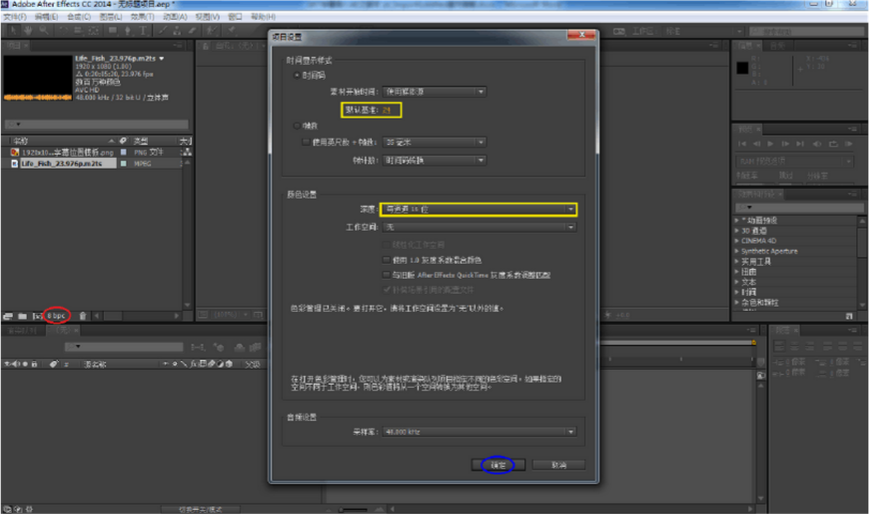
3、选中视频素材,将视频拖入 上面,新建一个合成,并将字幕位置模板直接拖入合成窗口,如下图所示
上面,新建一个合成,并将字幕位置模板直接拖入合成窗口,如下图所示

4、选中项目窗口的合成文件,再选中合成窗口的视频文件,然后“窗口”->“ ”
”

5、这时候,AE会调出pt_ImportSubtitles脚本的设置窗口。
Format这里,选择 ,其它选项一般不需要设置,保持默认状态即可。然后按
,其它选项一般不需要设置,保持默认状态即可。然后按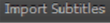 ,导入事先准备好的SRT字幕,按<OK>
,导入事先准备好的SRT字幕,按<OK>

6、弹出脚本警示窗口,按<Yes>
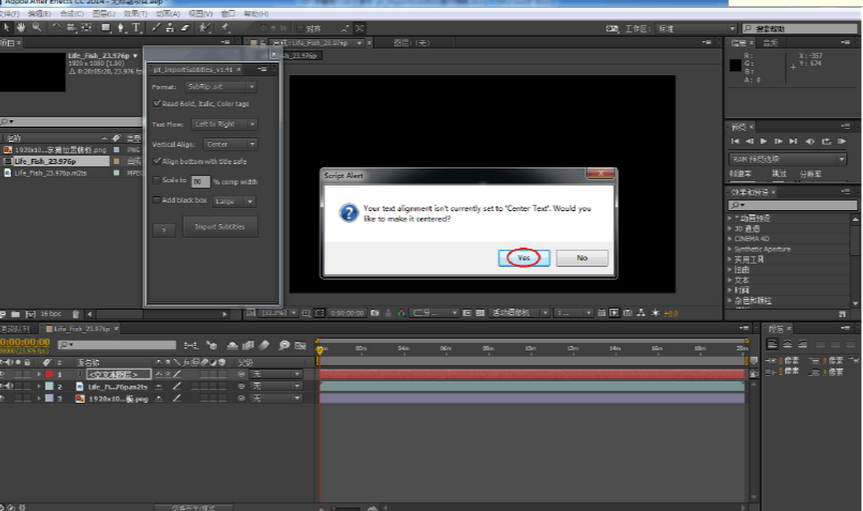
7、注意观察:新增加了一个字幕图层。(顺便将pt_ImportSubtitles的窗口关闭,暂时不需要用到它了)
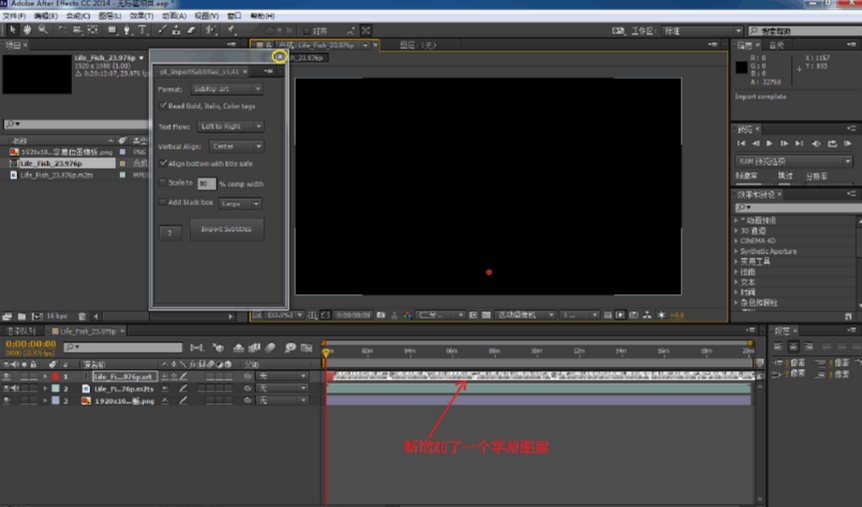
8、按Ctrl+6,或者“窗口”->“字符”,把字符窗口调出来,对字幕的属性进行详细设置(这个设置作用于全局,作用于整个字幕)。
本文设置为楷体,字体大小为42像素,描边为2像素(可以根据个人喜好、实际需要,自已定义)

9、按播放键预览一下,等第一行字幕出现时,按空格键暂停一下;
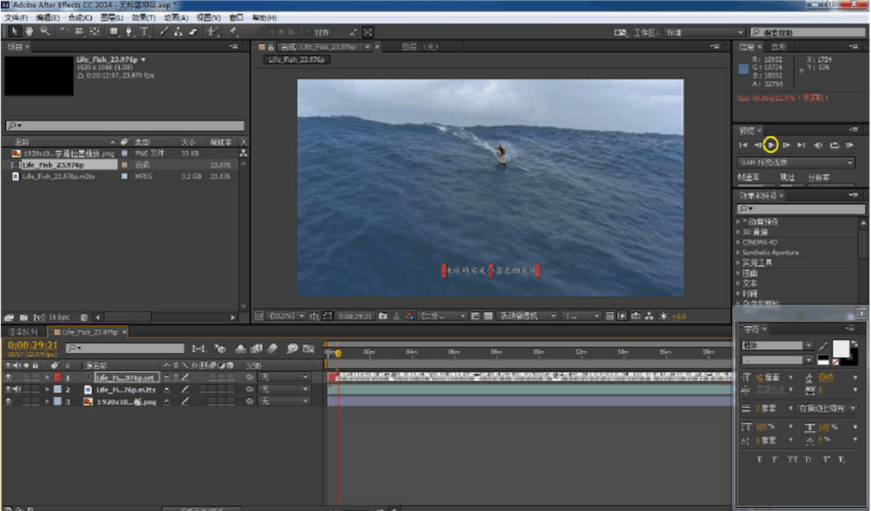
10、找到视频这个图层,单击最前面的 ,隐藏这个图层,让“字幕位置模板”这个图层显示出来。 用鼠标点一下合成预览窗口。
,隐藏这个图层,让“字幕位置模板”这个图层显示出来。 用鼠标点一下合成预览窗口。

11、按·键(在数字1的左侧),全屏预览一下,以便看得更清楚一些。 可以发现,字幕摆的位置没有摆中,有点偏上。如下图所示:














 chrome下载
chrome下载 知乎下载
知乎下载 Kimi下载
Kimi下载 微信下载
微信下载 天猫下载
天猫下载 百度地图下载
百度地图下载 携程下载
携程下载 QQ音乐下载
QQ音乐下载